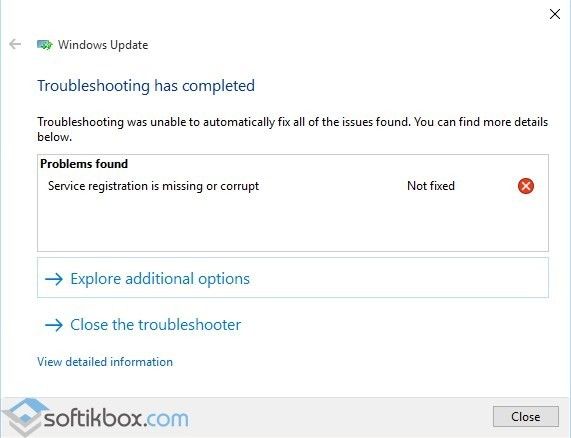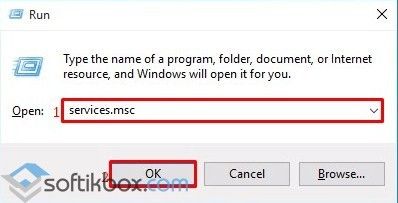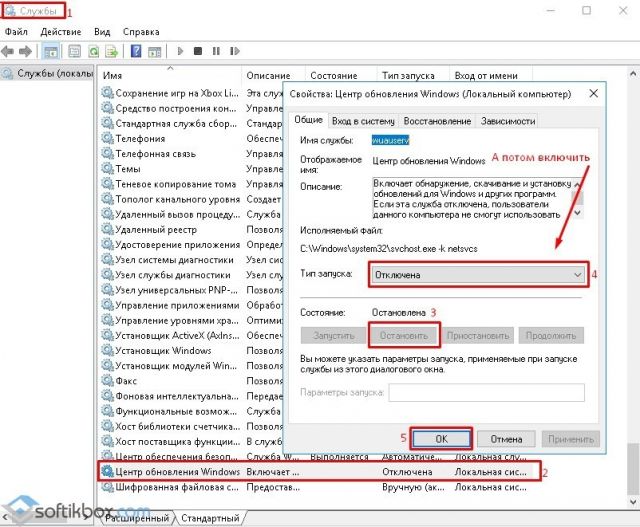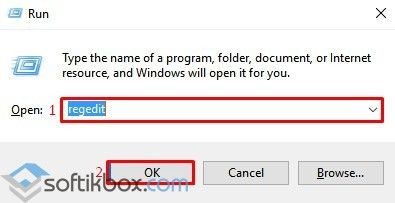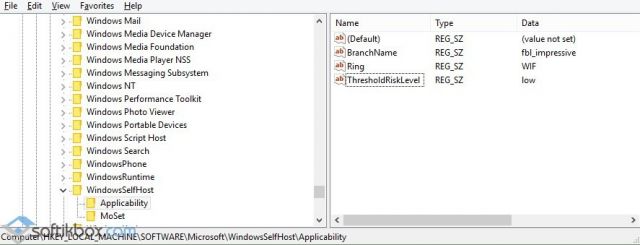Как исправить ошибку SERVICE REGISTRATION IS MISSING OR CORRUPT на Windows 10?
При обновлении операционной системы Windows 10 многие пользователи ПК могут столкнуться с ошибкой SERVICE REGISTRATION IS MISSING OR CORRUPT (Регистрация отсутствует или повреждена), которая появляется не сразу, а только после запуска утилиты Windows Update. Указывает эта неполадка на то, что системные файлы повреждены или отсутствуют. При этом запуск через командную стоку утилиты sfc /scannow не помогает решить проблему. Поэтому рекомендуем ознакомиться со следующими вариантами решения ошибки.
В первую очередь, если вы столкнулись с ошибкой SERVICE REGISTRATION IS MISSING OR CORRUPT на Виндовс 10, стоит проверить, включена ли служба обновления операционной системы. Для этого стоит выполнить следующее:
- Откроется окно служб. Нужно найти службу «Windows Update» или «Центр обновления Windows». Отключить и вновь включить службу, выставить автоматический запуск этой же службы.
Также устранить проблему с обновлением системы можно с помощью командной строки. Для этого выполняем следующее:
- Запускаем командную строку с правами Администратора и вставляем все нижеприведенные команды:
net stop wuauserv
net stop cryptSvc
net stop bits
net stop msiserver
ren C:\Windows\SoftwareDistribution SoftwareDistribution.old
ren C:\Windows\System32\catroot2 catroot2.old
net start wuauserv
net start cryptSvc
net start bits
net start msiserver.
- После выполнения всех приведенных команд, стоит перезагрузить систему.
Важно отметить, что часто вирусы становятся виновниками этой ошибки. Вредоносное ПО не только повреждает системные файлы, но и вносит изменения в реестр. Поэтому, если вы проверили ПК на вирусы и обнаружили вредоносный объект, то его нужно удалить, а затем внести изменения в системный реестр. Для этого выполняем следующее:
- Откроется редактор реестра. Переходим по ветке «HKEY_LOCAL_MACHINE \ SOFTWARE \ Microsoft \ WindowsSelfHost \ Applicability». Здесь ищем и удаляем параметр «ThresholdOptedIn» (если есть). После его удаления и перезагрузки ПК, Windows 10 сама создаст нужный параметр.
Также исправлять эту ошибку можно с помощью твика реестра. Для этого в блокноте создаем файл со следующим содержанием:
Windows Registry Editor Version 5.00
- Сохраняем файл с расширением .reg. запускаем его с правами Администратора.
- После твика реестра также нужно перезагрузить систему.
Выше представленные советы работают только с лицензионными системами. Если вы столкнулись с данной неполадкой на пиратской сборке, стоит приобрести ключ и активировать систему.
О том, как еще можно решить проблему ERVICE REGISTRATION IS MISSING OR CORRUPT на Windows 10, смотрите в видео:
Windows 10 Service Registration is Missing or Corrupt
Thank you for posting your query on Microsoft Community forum.
These error code ( 0x8024402c ) signifies that there are some damaged/corrupt System Files which is preventing the installation of the Update. Since you have already tried to run the Windows Update troubleshooter, let’s try the following steps and check.
Method 1
I would suggest you to check if you are able to access Windows Update services and also make sure that the following services are started. If it is not started follow the below mentioned steps:
a. Press Windows key + R, type «services.msc» (without quotes) in start run box and press Enter.
b. Locate Windows Update service.
c. Right click on the Windows Update service and select Properties.
d. In Start-up type, select Automatic from the list.
e. Click Start under Service status.
f. Click OK.
g. Repeat the steps c to f for the following services also:
Background Intelligent Transfer Service & Cryptographic Service.
If these steps do not help to resolve the issue, then you may proceed with the step mentioned below and check.
Method 2
Step by step instructions to get the issue fixed.
a) Press Windows key + X and select Command Prompt (Admin).
b) On the open Command Prompt window copy and paste the commands (all at once)
net stop wuauserv
net stop msiserver
ren C:\Windows\SoftwareDistribution SoftwareDistribution.old
ren C:\Windows\System32\catroot2 catroot2.old
net start wuauserv
net start cryptSvc
net start msiserver
c) Wait for the process to complete.
d) Close the Command Prompt.
Now, try to install Windows Updates again and check if it helps.
Hope this would help. If issue still persists post back with current status of your computer and result of the proposed suggestion, we will be happy to assist you.
ошибка центра обновления windows
| RootCause: | RC_DataStore |
|---|---|
| ErrorCode: | 0x80070490 |
| TimeDetected: | 2013-11-03-T-03:39:27 |
|
| Сведения о коллекции | ||||||||||||
| Имя компьютера: | SAIMON | |||||||||||
|---|---|---|---|---|---|---|---|---|---|---|---|---|
| Версия Windows: |
| |||||||||||